Fonction GUID
S’applique à : Applications Canvas
Flux Bureau
Applications pilotées par modèle
Power Platform CLI
Convertit une chaîne GUID (Globally Unique Identifier) en une valeur GUID, ou crée une valeur GUID.
Utilisez la fonction GUID pour convertir une chaîne qui contient la représentation hexadécimale d’un GUID en une valeur GUID qui peut être passée à une base de données. Les valeurs GUID sont utilisées comme clés par les systèmes de base de données tels que Microsoft Dataverse et SQL Server.
La chaîne passée peut contenir des lettres majuscules ou minuscules, et doit comprendre 32 chiffres hexadécimaux dans l’un des formats suivants :
- "123e4567-e89b-12d3-a456-426655440000" (traits d’union aux emplacements standard)
- "123e4567e89b12d3a456426655440000" (sans trait d’union)
Si vous ne spécifiez pas d’argument, cette fonction crée un GUID.
Pour convertir une valeur GUID en une chaîne, il suffit de l’utiliser dans un contexte de chaîne. La valeur GUID sera convertie en une chaîne de représentation hexadécimale comprenant des tirets et des lettres minuscules.
Lors de la génération d’un nouveau GUID, cette fonction utilise des nombres pseudo-aléatoires pour créer une version 4 IETF RFC 4122 GUID. Lors de la conversion d’une chaîne en GUID, cette fonction prend en charge n’importe quelle version GUID en acceptant n’importe quelle chaîne de 32 chiffres hexadécimaux.
GUID est une fonction volatile lorsqu’elle est utilisée sans argument. Chaque fois que la fonction est évaluée, elle retourne une valeur différente.
Quand elle est utilisée dans une formule de flux de données, une fonction volatile retourne une valeur différente seulement si la formule dans laquelle elle apparaît est réévaluée. Si rien d’autre ne change dans la formule, elle aura la même valeur pendant toute l’exécution de votre application.
Par exemple, un contrôle d’étiquette pour lequel la propriété Text est définie sur GUID() ne changera pas tant que votre application est active. Seule la fermeture de l’application suivie de sa réouverture aboutit à une nouvelle valeur.
La fonction est réévaluée si elle fait partie d’une formule où quelque chose d’autre a changé. Par exemple, si nous définissons la propriété Text d’un contrôle Label sur cette formule, un GUID sera généré chaque fois que l’utilisateur modifiera la valeur du contrôle Text input :
TextInput1.Texte et " " et GUID()
Quand elle est utilisée dans une formule de comportement, la fonction GUID est évaluée chaque fois que la formule est évaluée. Pour plus d’informations, consultez les exemples plus loin dans cette rubrique.
GUID( [ GUIDString ] )
- GUIDString – Facultatif. Chaîne de texte qui contient la représentation hexadécimale d’un GUID. Si aucune chaîne n’est fournie, un nouveau GUID est créé.
GUID( Non typé )
- Non typé - Obligatoire. objet sans type qui représente un GUID. Les valeurs acceptables dépendent du fournisseur sans type. Pour JSON, l’objet sans type doit être un GUID représenté sous la forme d’une chaîne JSON.
Pour retourner une valeur GUID basée sur une représentation sous forme de chaîne hexadécimale :
GUID( "0f8fad5b-d9cb-469f-a165-70867728950e" )
Vous pouvez également fournir la chaîne GUID sans tirets. Cette formule retourne la même valeur GUID :
GUID( "0f8fad5bd9cb469fa16570867728950e" )
Utilisé en contexte pour définir le champ Statut d’un nouvel enregistrement de base de données sur une valeur bien établie :
Patch( Products, Default( Products ), { Status: GUID( "F9168C5E-CEB2-4faa-B6BF-329BF39FA1E4" ) } )
Vous ne souhaitez probablement pas montrer les GUID à vos utilisateurs. Toutefois, les GUID peuvent vous aider à déboguer votre application. Pour afficher la valeur du champ Statut dans l’enregistrement que vous avez créé dans l’exemple précédent, définissez la propriété Text d’un contrôle Label sur la formule suivante :
First( Products ).Status
Le contrôle Label affichera f9168c5e-ceb2-4faa-b6bf-329bf39fa1e4.
Définissez la propriété OnSelect d’un contrôle Button sur la formule suivante :
Power FxClearCollect( NewGUIDs, ForAll( Sequence(5), GUID() ) )Cette formule crée un tableau d’une seule colonne qui est utilisé pour effectuer cinq itérations, ce qui produit cinq GUID.
Ajoutez un contrôle Data table, définissez sa propriété Items sur NewGUIDs et affichez le champ Value.
Tout en maintenant la touche Alt enfoncée, cliquez ou appuyez sur le bouton pour le sélectionner.
La table de données affiche une liste de GUID :
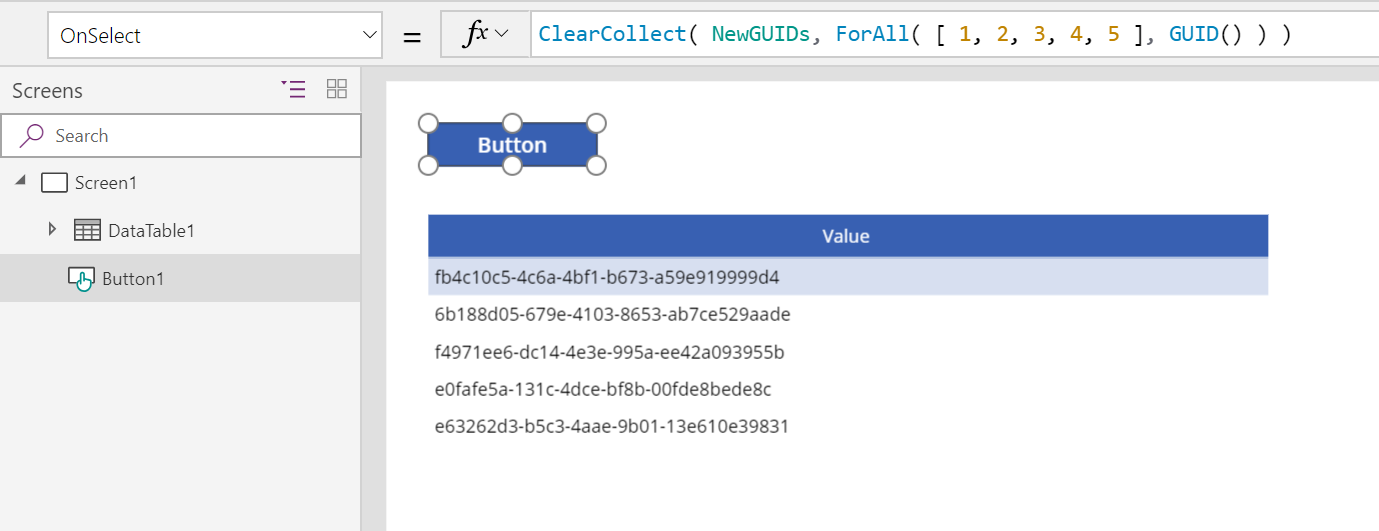
Cliquez à nouveau sur le bouton pour afficher une autre liste de GUID :
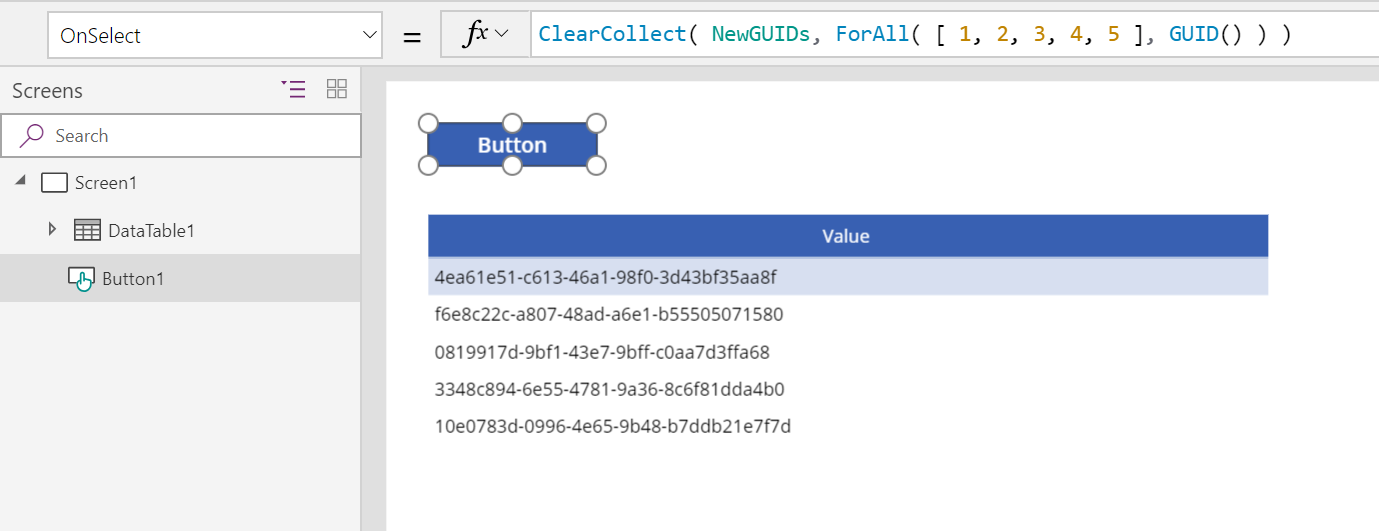
Pour générer un GUID unique au lieu d’une table, utilisez cette formule :
Set( NewGUID, GUID() )